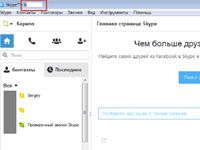
- Что можно поменять?
- Решение проблемы
- Если кто-то пользовался вашим компьютером.
- Новый аккаунт
Как изменить логин в Скайпе? Можно ли вообще это сделать? В уже существующем аккаунте – нельзя. Ведь именно логин, и только он, является идентификатором вас в системе. Нет двух одинаковых никнеймов, поэтому нельзя во время использования Skype менять подобный “идентификатор” на другой.
Что можно поменять?
Если по какой-либо причине захотелось поменять свое имя в программе для общения Skype, не обязательно заводить другой аккаунт или нервничать каждый раз при запуске мессенджера. Есть другой выход. При очередном заходе в программу (когда вы вводите имя и пароль) поставьте галочку напротив пункта “Автоматическая авторизация при запуске . ”. Что это вам даст? Просто вы больше никогда не увидите ненавистный логин, так как при входе в программу вам не нужно будет вводить личные данные, в том числе и логин.
В любом случае ваши Скайп-собеседники могут в своей программе присвоить вам любое имя, которое им вздумается и вы даже не узнаете об этом. Поэтому не стоит слишком переживать из-за неказистого логина.
Повторим, что если аккаунт привязан к Майкрософтовскому, то логин, отображаемый при входе, будет взят оттуда. И единственный способ его изменить – это изменить учетную запись в Microsoft.
Решение проблемы
Откроем небольшой секрет: в программе Skype есть не только название, прописываемое латиницей (его вводят при входе в программу), но и две другие графы, которые отображают ваше имя и фамилию. Именно их вы видите при общении с другим человеком в сети Скайпа на компьютере или на телефоне (Андроид или другая ОС).
Чтобы сменить фамилию с именем, которые будут отображаться в программе, нужно:
- Зайдите в Скайп.
- Найдите слева вверху надпись торговой марки Скайпа. Слева от нее, возле статуса находится ваше имя. Именно его можно изменить. И пусть вас не сбивает с толку то, что оно может быть таким же, как и логин. Такое часто наблюдается при срочной регистрации.
- Щелкните по этому имени.
- Далее – “Добавить новое имя”.
- Внесите новое название и фамилию и нажмите Enter.
Если такой способ решения проблемы вам не подходит, придется создавать новую учетную запись в программе.
Если кто-то пользовался вашим компьютером.
Если кто-то зашел с помощью вашего компьютера (ноутбука, телефона) в Скайп и теперь там сохранился чужой ник, нужно сменить его на ваш. Делается это так:
- Зайдите в Skype.
- Выберите меню под названием “Файл” (либо меню “Skype”).
- Найдите и нажмите на подпункт “Выйти из сети. ”.
- Заново войдите, введя свой никнейм и пароль. При постановке галочки “Сохранить пароль” в следующий раз не нужно будет повторять ввод данных.
Новый аккаунт
Если указанные выше варианты решения проблемы не подходят, нужно заводить новый аккаунт в Скайпе, потому что по-другому изменить логин, который используется для входа в программу, не получится. Для создания учетки “с нуля” надо сделать следующее:
- Зайдите на официальный сайт компании Скайп по адресу skype.com.
- Отыщите вверху справа надпись “Загрузить Скайп” и нажмите.
- В новом окне нужно будет запустить установку программы и немного подождать.
- Теперь нажав кнопку “Присоединяйтесь”, вы сможете начать новую регистрацию (она расположена в правом верхнем углу).
- В открывшемся окне, предназначенном для регистрации нового пользователя, вы можете поменять все данные, а особенно тщательно продумайте, как будет выглядеть ваш логин, а также пароль.
- Можно зарегистрироваться, не заходя на сайт – просто при очередном входе в программу нажмите на ссылку “Создать учетную запись” и заполните все поля.
Да, это может вызвать некоторую неразбериху, но вы сможете все им разъяснить. Вам нужно будет предварительно сделать резервную копию всех контактных данных. Для этого следует:
1.Открыть в старом Скайпе меню с контактами.
3.Нужно нажать на пункт “Сделать резервную копию списка контактов”.
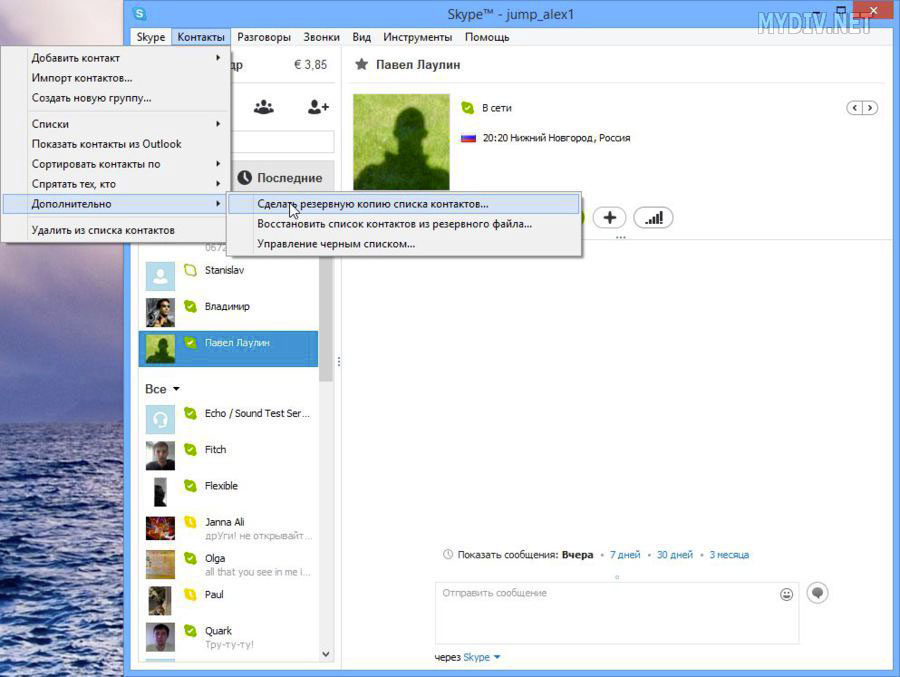
4.Когда нужно будет в новой учетной записи восстановить все эти контакты, откройте меню “Контакты” в новой учетке, выберите опять пункт “Дополнительно. ”, а дальше – “Восстановить список контактов из резервного файла”.
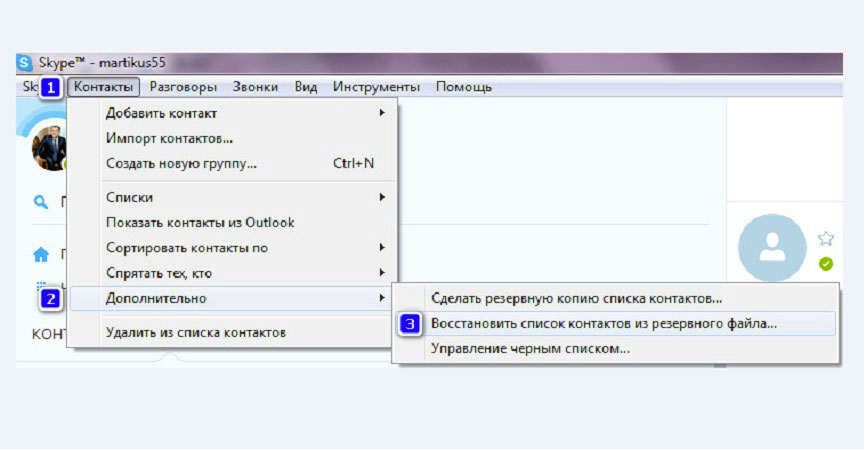
Чтобы поменять логин в Скайпе, можно завести новый аккаунт или изменить имя, которое отображается при общении в этом мессенджере. Воспользуйтесь также функцией автоматического ввода пароля и вашего никнейма, чтобы не вводить его каждый раз.
Как поменять логин в Скайпе
5 минут Автор: 447

- Как изменить учетную запись в Скайпе?
- Пошаговый алгоритм, как изменить имя в Skype на компьютере
- Как поменять ник в Скайпе на смартфоне?
- Полезные советы
- Частые вопросы
- Видео по теме
Skype – одна из самых известных в мире платформ для обмена текстовыми сообщениями, голосовой и видеосвязи. С помощью этой программы можно поддерживать связь с друзьями, коллегами и родственниками, находясь в любой точке земного шара. Важно лишь наличие стабильного доступа в интернет.
Как изменить учетную запись в Скайпе?
После того как Skype был приобретен компанией Билла Гейтса, регистрация в сервисе осуществляется с использованием учетной записи Microsoft. Логин Скайп создается автоматически, он равен адресу электронной почты, указанной при регистрации, с приставкой «live:».
Однако многие пользователи хотят иметь в качестве имени в Скайпе не автоматически сгенерированный логин, а красивый ник со смыслом. Поэтому после регистрации у большинства возникает вопрос, можно ли изменить логин в скайпе?

Установить Скайп и пройти регистрацию не составляет труда: приложение можно поставить на ноутбук или стационарный компьютер, мобильное устройство на платформе Андроид или iOS
На первый взгляд, ответ на этот вопрос не радует – поменять логин в скайпе нельзя, разработчик не предоставляет такой функционал. Однако не стоит расстраиваться, ведь можно сделать так, чтобы, вместо скайповского логина, в программе отображался настраиваемый никнейм.
Пошаговый алгоритм, как изменить имя в Skype на компьютере
Сменить имя в скайпе на ноутбуке или стационарном компьютере несложно. Это займет всего пару минут вашего времени. Детальная инструкция:
- Запустите приложение, кликнув на иконку на рабочем столе или в панели быстрого доступа.
- Нажмите на изображение своего аватара в окне мессенджера (слева сверху).
- Зайдите в пункт «Управление» и нажмите ссылку «Профиль».

Нажмите на кнопку с «карандашиком», измените отображаемое имя и сохраните внесенные правки. Как видите, никаких сложностей процедура смены никнейма не вызовет даже у начинающего пользователя.
Как поменять ник в Скайпе на смартфоне?
Если вы пользуетесь программой на телефоне или планшете, то также можете изменить отображаемое имя. Алгоритм действий одинаков для девайсов на Андроид и «яблочных» гаджетов.
Для изменения никнейма нужно:
- Открыть приложение на мобильном устройстве.
- Зайти в меню приложения («три точки»).
- Тапнуть по пункту «Личные данные» — «Имя и фамилия».
- Ввести новое отображаемое имя и сохранить корректировки.
Полезные советы
Совет №1
Новый никнейм в скайпе может быть любым, никаких формальных правил нет. Вы можете выбрать себе какое угодно имя, которое вам нравится. Все ограничивается только фантазией! Тем не менее, учитывайте, что при использовании мессенджера в рабочих целях лучше всего указать имя и фамилию. Вряд ли ваш босс или коллеги оценят ники типа «медуза горгона», «милашка» или «дарт вейдер».
Совет №2
Помимо значимого никнейма, рекомендуется установить аватар. Самый правильный вариант – ваша фотография. Это в особенности актуально, если вы пользуетесь мессенджером для делового общения.
Совет №3
Отображаемое имя – один из основных способов поиска пользователей в Скайпе. Но если вы хотите, чтобы вас было легче найти в Скайпе, добавьте в личную информацию номер телефона.
Совет №4
Как только вы поменяете никнейм, то он сразу изменится и у всего списка ваших контактов, что может вызвать удивление или недоумение. Чтобы избежать подобных ситуаций, лучше всего предварительно отправить им сообщение о том, что вы собираетесь менять имя в Скайпе.
Частые вопросы
Где можно увидеть свой логин?
Для этого надо нажать на фотографию профиля и кликнуть на пункт «Профиль Скайпа». Вы сможете увидеть данные своей учетной записи.

Почему разработчик не предусмотрел возможность изменить логин?
Все дело в том, что логин Skype – это уникальный идентификатор пользователя. Если бы пользователи могли поменять логин в Скайпе по своему усмотрению, то неизбежно возникли бы дубликаты, путаница и, как следствие, проблемы с авторизацией.
Неужели нет никакой возможности убрать приставку «лайв» перед именем?
Отказаться от этой приставки невозможно никаким способом. При попытке отсоединиться от аккаунта Майкрософт войти в мессенджер нельзя, а других способов регистрации в сервисе не предусмотрено. Поэтому учетную запись с приставкой «live:» создать все-таки придется. Однако если вы измените отображаемое имя, то будете видеть логин только в том случае, если специально зайдете в настройки профиля.
Можно ли изменить ник в Скайпе несколько раз?
Править никнейм можно сколько угодно раз, никаких ограничений нет. Однако изменения могут отобразиться в программе не сразу, может пройти несколько минут, пока имя изменится у всех ваших контактов.
В чем разница между логином и никнеймом?
При пользовании Скайпом важно понимать разницу между логином и отображаемым именем.
Как изменить логин в Скайпе
Приветствую всех пользователей интернета, а в особенности тех, кто активно пользуется Скайпом, потому что сегодняшний вопрос будет посвящен именно этой программе. А если конкретнее, то я вам расскажу, как изменить логин в Скайпе?
Данная проблема очень популярна и актуальна в настоящее время, потому что очень часто люди стараются пройти процесс регистрации как можно быстрее. Не будем себя обманывать, это, действительно, нудный процесс. Особенно, когда нужно срочно зарегистрироваться в системе скайп, вы не думаете какие данные вводите, потому что ваша цель: как можно быстрее сделать это. Второпях можно написать такой ник, который через неделю уже перестанет нравиться. Что же в таком случае делать?
Как изменить логин в Скайпе
Есть две новости: хорошая и плохая. Начнем с последней – изменить логин в скайпе никак нельзя. Данная возможность, к сожалению, не предусмотрена разработчиками данной платформы. Но есть и хорошая сторона. Можно поменять отображаемое имя. Таким образом, неудобный логин будет использоваться только при входе в программу, а видеть вас другие пользователи будут под совершенно другим ником.
Предлагаю сначала максимально решить неудобство с логином. Для этого при входе в программу, под полем «Пароль» найдите маленькую надпись: «Автом. авторизация при запуске Skype». Нужно поставить напротив нее галочку. Теперь проблема ввода логина для вас больше вообще не существует, однако забывать его все же не стоит на тот случай, если вы забудете пароль. Это мы делаем для того чтобы непонравившийся логин не мозолил вам глаза. В случае, если при запуске Скайпа, у вас не появилось такое окно, то вы вообще не должны волноваться по поводу своего ника. Проблема уже решена, галочка уже стоит.
Теперь осталось разобраться в том, как сменить отображаемое имя, чтобы другие пользователи видели вас ни как TheGreatUser, а как Василия Пупкина, например. Находясь в этом окне, в верхней части окна программы, где расположены все контакты (чуть выше слева), там есть надпись: «Skype™». Дальше написан ваш логин. А чуть ниже, слева от вашего статуса в сети уже располагается ваше имя. По умолчанию, скорее всего, оно будет совпадать с логином, но его, как я уже сказал ранее, можно поменять.
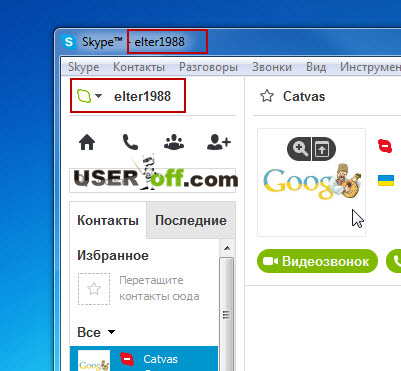
Щелкаем по этому имени.

Справа появляется ваша личная информация. Кликаем по «Добавить полное имя», которое находится чуть выше вашего логина.

Появляется поле, в котором нужно ввести, например, ваше имя или фамилию. Пишем свои данные и нажимаем галочку справа или Enter. Вот и все.

Вот так получилось у меня:

Стоит отметить некоторые нюансы. Если у вас есть учетная запись Microsoft и она объединена со Skype, то изначально вашим отображаемым именем будет ник аккаунта в системе Microsoft. В случае, если вас все же очень сильно раздражает логин в скайпе, повторяю, что ответ на вопрос: «Как изменить логин в Скайпе?» пока остается только один: придется создавать новую учетную запись и заново добавлять все свои контакты. Только так. Если сильно приспичило и он вас так сильно раздражает, то придется сделать это.
На моём блоге, есть подробная инструкция по регистрации в системе Скайп. Она так и называется: «Как зарегистрироваться в Skype».
Но прежде чем бежать и создавать новый аккаунт или менять отображаемое имя, задумайтесь – а стоит ли делать хоть что-то из этих двух вещей. Люди, которые находятся у вас в контактах, могут присваивать вам любое отображаемое имя, при этом ваше стандартное не меняется. То, что они изменили, будет видно только им, это сделано для удобства. Например, вы поставили себе ник: «Великий король», а вашему знакомому удобнее будет связываться с вами, глядя на ваше нормальное имя. После этого вы можете снова изменить свой отображаемый ник на другой, но у друга ваш профиль останется с тем названием, какое дал ему именно он.
До скорых встреч!
P.S.: Видео просто жесть, смотреть всем:
Как изменить логин в скайп

- Как изменить логин в скайп
- Как изменить имя в скайпе
- Как поменять логин и пароль
- Итак, сменить логин в Skype нельзя. Поэтому, вам потребуется заново зарегистрироваться. К счастью, процедура регистрации очень простая.
- Международный бизнес, сайт
- как изменить пароль скайпа
- Как поменять логин в Skype?
- Как восстановить скайп
- Как восстановить пароль в скайпе
- Как изменить пользователя Скайп
- Как войти в Cкайп под другим именем

- Как изменить в Skype имя в 2017 году

- Как в Skype сменить пользователя

- Как сменить пароль в «Скайпе»

- Как изменить ник другого человека в Скайпе

- Как изменить пароль в скайп

- Как изменить скайп

- Как поменять пароль в скайпе

- Как создать вторую учетную запись в Skype

- Как зарегистрировать в Skype ещё одного пользователя

- Как изменить свой логин и пароль

- Как изменить имя и пароль

- Как создать новый аккаунт в Скайпе

- Как вернуть Скайп в 2017 году

- Как вспомнить пароль в Скайпе

- Как вспомнить пароль в скайпе

- Как зарегистрировать новый скайп

- Как авторизоваться в скайпе

- Как изменить свой логин и пароль

- Как активировать аккаунт skype

- Как зарегистрировать в Skype нового пользователя

- Как создать нового пользователя скайп

- Как зарегистрировать в Скайп второго пользователя

- Как изменить логин в почтовом ящике

Как просто изменить логин в Скайпе
Skype — это бесплатное программное обеспечение, которое позволяет пользователям обмениваться текстовыми и голосовыми сообщениями. Также предусмотрена возможность совершать видеозвонки. При создании учетной записи в Скайпе нужно придумать логин, но в дальнейшем может возникнуть потребность его переименовать. Далее будет рассмотрено, как изменить логин в Скайпе на компьютере и телефоне.
Об изменении логина в Skype
Стоит отметить, что разработчики программного обеспечения лишили пользователей возможность изменить свой логин. Единственный вариант — это создать новую учетную запись. Юзеры могут поменять только свой никнейм, который выступает в роли имени профиля. Заменить ник можно как на персональном компьютере, так и на мобильном телефоне.
Узнать логин
Многие часто спрашивают, как узнать свой логин в Скайпе? Сделать это нетрудно, достаточно зайти в настройки личного профиля.
На компьютере
Инструкция, как посмотреть название профиля на компьютере:
- В левой колонке нажать на три точки.
- В выпадающем списке выбрать кнопку «Настройки».

- Прокрутить страницу вниз и перейти в раздел «Управление».
- В перечне щелкнуть по вкладке «Ваш профиль».

- В поле «Имя» будет указан никнейм пользователя и логин.

На телефоне
Инструкция, как посмотреть свое имя в Skype:

- В правом верхнем углу экрана щелкнуть по трем точкам.
- Прокрутить страницу вниз и перейти в раздел «Управление».
- Тапнуть по кнопке «Профиль Скайпа».
- В верхней части окна будет отображаться ник в Скайпе.
- В разделе «Профиль» будет указан логин live.
Для справки, live является идентификатором пользователя в системе, переименовать его невозможно.
Как поменять имя пользователя в Skype
Большинство интересует вопрос, как поменять логин в Скайпе на персональном компьютере. Сделать это можно несколькими способами:
- через настройки программы;
- через настройки в телефоне;
- через веб-обозреватель.
Через онлайн-версию
Сначала рассмотрим, как сменить логин в Скайпе через веб-обозреватель? Как уже говорилось выше, исправить логин вы не можете. Доступна возможность только поменять ник:
- Запустить программное обеспечение.
- В левом боковом меню щелкнуть по трем точкам.
- В выпадающем перечне выбрать опцию «Настройки».
- В меню щелкнуть по кнопке «Учетная запись и профиль».
- Прокрутить страницу вниз и перейти в раздел «Управление».
- Нажать по вкладке «Ваш профиль».
- Произойдет автоматическая переадресация на страницу личных данных.
- В верхней части окна нажать на кнопку «Изменить профиль».

- В поле «Имя» выполнить изменение наименования логина.

- После того как вы переименуете ник, следует нажать на кнопке «Сохранить».
- Другой никнейм автоматически отобразится в настройках и на главной странице.
Через десктопную версию программы
Часто звучит вопрос, а можно ли изменить имя профиля через настройки программного обеспечения? Да, изменить наименование аккаунта возможно, и как сделать это, смотрите следующую инструкцию:

- Запустить программное обеспечение (десктопную версию Skype).
- На главной странице нажать на кнопку настроек профиля.
- Прокрутить список вниз и выбрать раздел «Управление».
- В перечне найти вкладку «Профиль Скайпа», чтобы войти в аккаунт.
- Достаточно щелкнуть по иконке с изображением карандаша и написать новое имя.
- Нажать на кнопку «Сохранить».
На телефоне
Пользователи часто интересуются, как изменить логин в Skype на телефоне? Изменить свой логин невозможно даже на телефоне. Допускается только поменять имя в Скайпе:

- Запустить или установить программное обеспечение Скайп на телефоне, телефона под управлением Android или iOS.
- Чтобы сменить ник, нужно щелкнуть по иконке профиля.
- Прокрутить страницу вниз и найти раздел «Управление».
- Во вкладке «Профиль Скайпа» будет отображаться информация об имени учетной записи.
- В правом верхнем углу экрана нужно щелкнуть по иконе с изображением карандаша.
- Теперь пользователь может изменить ранее созданное имя аккаунта.
- В никнейме могут присутствовать любые буквы и цифры.
Как сделать резервную копию настроек программы
Бывает так, что пользователи не хотят разбираться с настройками и менять имя с помощью них, а создают новый аккаунт. Чтобы не пришлось заново искать контакты и настраивать параметры мессенджера, рекомендуется сделать резервную копию. Копия также поможет в том случае, если в процессе изменения имени профиля, произошел сбой и войти в учетную запись становиться проблематично.

- Открыть программное обеспечение.
- В правом верхнем углу экрана нажать на три точки.
- В выпадающем списке выбрать «Настройки».
- В перечне выбрать «Учетная запись».
- В списке параметров нажать «Учетная запись и управление платежами и подписками».
- Прокрутить страницу вниз и нажать на ссылку «Экспорт контактов».
- Автоматически будет сформирован отчет.
Как создать новый профиль с желаемым логином

- Нужно создать электронную почту с желаемым именем.
- Установить мессенджер на компьютер и щелкнуть по кнопке «Создать учетную запись».
- Вместо того чтобы указывать номер мобильного телефона, следует выбрать «Использовать существующий адрес электронной почты».
- Ввести почтовый ящик и придумать пароль.
- Указать персональные данные и нажать «Далее».
- На электронную почту придет письмо с кодом подтверждения регистрации.
- Теперь технический идентификатор (логин live) будет соответствовать адресу электронной почты.
Важно знать, что способ не является 100% рабочим.
Заключение
Перед тем как изменить имя в Скайпе, нужно помнить, что логин поменять не получится. Пользователям доступна возможность только сменить наименование учетной записи и на всех устройствах инструкция почти одинаковая. Логин Скайп используется для идентификации юзера в аккаунтах Windows Live. Чтобы поменять технический идентификатор, требуется создать новую учетную запись.
Видео по теме
Как поменять логин в скайпе или зарегистрировать новую учетную запись?

Часто, регистрируясь в различных программах, мы указываем какие попало имена, и их звучание потом вызывает массу неудобств.
Ладно, родные, друзья, любимые посмеются, поймут и простят, но что делать, если тебе предстоит собеседование по скайпу, а тебя зовут Кирпидон21 или Виртуальность49?
Мягко говоря, звучит не очень солидно. Есть два пути: изменить имя в уже созданной учетной записи либо зарегистрироваться в Skype повторно.
Рассмотрим пошагово оба способа, как поменять логин в скайпе на телефоне и компьютере.
Содержание:
- Как поменять логин в скайпе на телефоне или компьютере?
- Как поменять логин в скайпе 2017, 2018 и есть ли в этом смысл
- Как создать новую учетную запись в Skype?
- 5+ полезных опций скайпа

Как поменять логин в скайпе на телефоне или компьютере?
Для начала у нас для вас очень плохая новость — поменять логин окончательно не получится, поскольку такая опция не предусмотрена разработчиками программы.
Однако выход есть — можно сделать так, что, кроме вас, никто не будет видеть нелицеприятное имя.
Вместо него можно указать любое другое. Логин же будете видеть только вы, каждый раз вводя его для входа в программу.
Как изменить отображаемое имя — пошаговая инструкция
- Шаг 1: зайдите в свой профиль скайп и обратите внимание на надпись в правом левом углу после фразы «Skype™» — написанные под ним латинские буквы и есть ваш логин.
- Его отображение мы и будем корректировать — в итоге логин останется только для входа в скайп, а новое имя отобразится у ваших контактов.
- Шаг 2: щелкните один раз левой кнопкой мышки под ним. Справа отобразится панель с личными данными, в которые можно внести любые изменения.
- Шаг 3: напишите новое желаемое имя и нажмите соответствующую галочку для сохранения.

Поменять имя в скайпе проще простого
Готово. Теперь контакты будут видеть ваше новое красивое имя.
Кроме того, вы можете значительно облегчить себе жизнь и не вводить каждый раз логин и пароль, заходя в программу.
Для этого перейдите в раздел меню «Инструменты», выберите пункт «Общие настройки» и установите галочку рядом с пунктом «Автом. авторизация при запуске».
Поиграйте с настройками меню: там же вы можете изменить язык интерфейса, аватар, контактные данные, добавить свое местоположение, номера телефона, электронной почты и даже рассказать о своем настроении.
Совет: на всякий случай сохраните логин и пароль от скайпа, если не пользуетесь менеджером паролей.
Теперь разберемся, как изменить логин в телефоне с любой операционной системой.

Аналогичные изменения можно внести на всех гаджетах
Если у вас телефон-андроид:
- Откройте приложение и войдите в меню.
- Найдите пункт «Личные данные», перейдите в раздел «Имя и фамилия».
- Введите ваше новое имя.
- Нажмите на галочку и сохраните обновления.
Если у вас айфон:
- Перейдите во вкладку «Моя информация».
- Выберите пункт «Редактировать профиль».
- Измените свое имя и сохраните обновления.
Как поменять логин в скайпе 2017, 2018 через компьютер или телефон и есть ли в этом смысл
Действительно, задумайтесь в целом, есть ли смысл менять логин.
Потому что в скайпе вы сами можете легко переименовывать пользователей.
Для этого достаточно кликнуть правой кнопкой мышки по имени любого контакта в списке и выбрать соответствующую кнопку.
Так «Антон Иванович Сидоров» легко превращается в «Антоху с Автосервиса».

Другие пользователи также могут изменить ваше имя
Как создать новую учетную запись в Skype — пошаговое руководство
Если в вас в скайпе не так много контактов и учетная запись не представляет особой ценности, гораздо проще заново зарегистрироваться в программе.
Как это сделать:
Шаг 1: первым делом откройте браузер и зайдите на официальный сайт программы skype. Н ажмите на кнопку «Загрузить программу».

Скачивайте скайп только с официального сайта
Шаг 2: запустите установку. К огда она завершится, нажмите на кнопку «Присоединяйтесь» и начинайте регистрацию.

Введите необходимый данные
Шаг 5: перед вводом данных тщательно продумайте логин и пароль, чтобы не наступать на старые грабли еще раз. Готово!

Заранее придумайте имя и пароль
Совет: если программа уже установлена у вас на компьютере, выйдите из старой учетной записи и выберите пункт меню «Создать учетную запись», чтобы зарегистрироваться повторно.
Кроме того, если вы делаете еще одну учетную запись, но хотите скопировать и сохранить все контакты, откройте в панели управления меню «Контакты», перейдите в раздел «Дополнительно» и нажмите на опцию «Сделать резервную копию списка контактов».
На следующем этапе уже в новой учетной записи таким же образом можно восстановить контакты из резервного файла.
5+ полезных опций скайпа
В качестве бонуса мы приготовили вам несколько полезных функций программы, о которых вы, возможно, не знали.
Редактирование и удаление сообщений
Полезная и нужная опция. Ведь с каждым случается — сначала написал, а потом увидел ошибку.
Просто щелкните по сообщению правой кнопкой мыши, выберите пункт меню «Редактировать сообщение», исправьте ошибки и отправьте повторно. Так же можно удалить написанное.
Форматирование текста
Думаете, в скайпе нельзя писать жирным, курсивом или жирным курсивом? Очень даже можно.
Для этого вам пригодятся следующие команды:
- *Полужирный текст*: Полужирный текст
- _Наклонный текст_: Наклонный текст
: Зачёркнутый текст
Моноширинный текст: Моноширинный текст
При помощи скайпа удобно проводить видеоконференции
Если вы хотите узнать, как каких устройствах включен ваш Skype
Просто введите команду /showplaces в любом окне диалога и получите весь список.
Таким образом вы сможете узнать, не забыли ли случайно выйти из своей учетной записи, пользуясь компьютером в гостях, или оставили программу открытой на работе.
Скрытые смайлы
Такие тоже есть и их довольно много. Например, флаги всех стран.
Чтобы получить смайлик, введите команду (flag:XY), где XY — буквы страны.
Еще несколько интересных скрытых смайлов:
- (smoking) или (ci) — смайл, который курит
- (bug) — жучок
- (poolparty) — вечеринка у бассейна
- (bandit) — мошенник
- (drunk) — выпивший лишнего смайл
- (headbang) — смайл бьется головой об стену
- (rock) — рок
- (toivo) — мальчик и собака
Видеонаблюдение при помощи скайп
При помощи этой программы вы можете подключиться к домашнему компьютеру и посмотреть, что творится у вас дома, в любой момент.
Для этого понадобятся два аккаунта и камера.

При помощи скайпа можно даже узнать, что происходит дома
На домашнем ПК предварительно нужно завести «служебного» пользователя и добавить свой аккаунт в список его контактов.
Откройте настройки видео в служебном аккаунте отметьте галочку в поле «Автоматически принимать видео от кого угодно».
Все, теперь можете спокойно звонить домой, находясь, где угодно.
Главное — ваш компьютер должен быть включен, а скайп — запущен.
Совместные презентации
При помощи программы вы также можете демонстрировать одному или нескольким контактам свой рабочий стол, проводить различные презентации, редактировать документы и вести совместную работу.
Совет: не забудьте почитать наши полезные статьи по работе с компьютером для начинающих: как создать таблицу в экселе и перевернуть лист в ворде.
Пошаговое руководство, как поменять логин в скайпе на компьютере или телефоне, вы найдете также в этом видео:












